Comment ajouter un bot vert sur Discord – TechCult
Divers / / July 29, 2023
La musique tisse une tapisserie d'émotions et transcende les frontières pour les personnes de tous horizons. Les membres d'un serveur Discord diffèrent généralement sous plusieurs aspects. Cependant, une chose qui les lie est le facteur plaisir et divertissement. Et si nous disions que vous pouvez avoir un compagnon artificiel qui joue de la musique pour vous? Nous vous présentons Green Bot, un bot radio musical ouvert et nous vous montrerons comment l'ajouter et l'utiliser sur votre serveur Discord. Lire la suite pour le savoir!
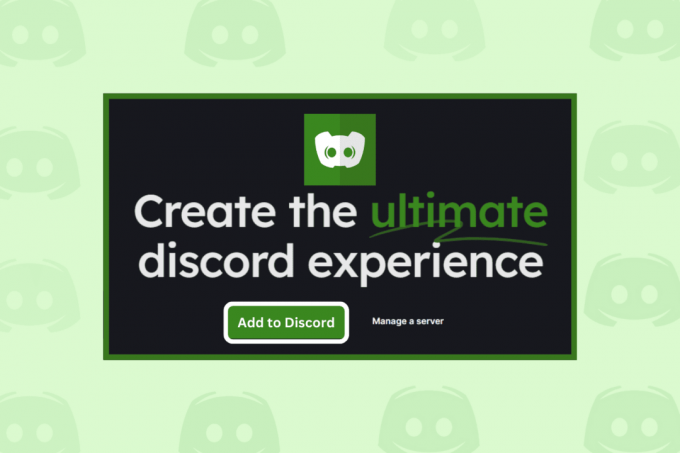
Table des matières
Comment ajouter un bot vert sur Discord
Green-bot est un bot Discord polyvalent qui fournit aux utilisateurs des outils et des fonctionnalités qui peuvent enrichir leur expérience sur Discord. Voici quelques caractéristiques de ce DJ 24/7 :
- ça peut jouer musique de haute qualité, changez de morceau, supprimez les pistes en double et gérez vos listes de lecture.
- Il vous offre la possibilité de ajouter différents filtres à n'importe quelle chanson de votre choix.
- Vous pouvez utiliser ce bot pour envoyer messages automatisés dans des intervalles précis.
- Cela vous aide gérer les notifications sociales à partir de plusieurs plates-formes, notamment Twitch, YouTube et Twitter.
Suivez les étapes mentionnées ci-dessous pour ajouter le bot à votre serveur:
1. Lancez le robot vert site Internet.
2. Clique sur le Ajouter au discord option sur la page d'accueil.
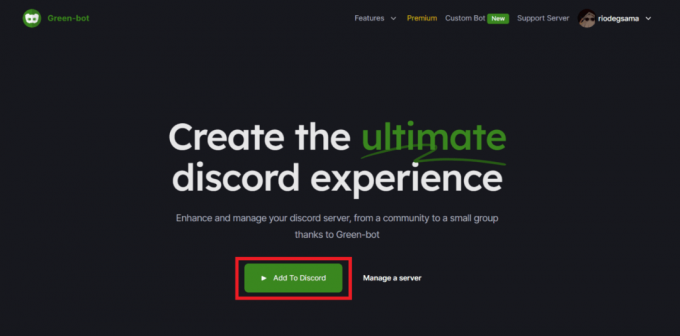
3. Choisissez le serveur sur lequel vous souhaitez ajouter le bot et cliquez sur Invitez le robot.
4. Cliquer sur Continuer, suivie par Autoriser accorder les autorisations nécessaires.
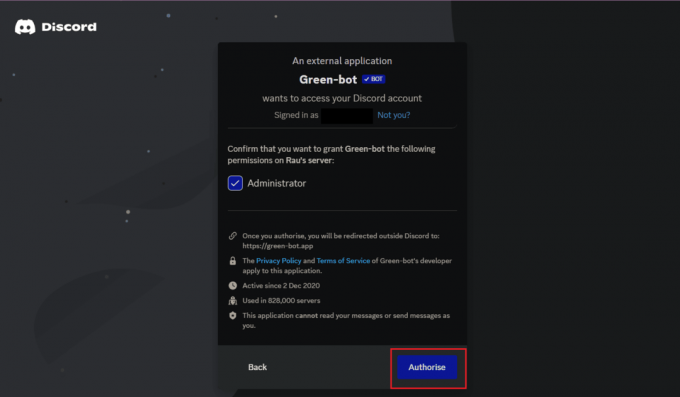
5. Cochez la case captcha et suivez les instructions à l'écran pour vérifier et ajouter le bot au serveur.
A lire aussi: Comment configurer un bot de règles sur Discord
Comment utiliser Green Bot sur Discord
Une fois que vous avez ajouté le Green Bot au serveur Discord, vous pouvez attribuer un rôle avec des autorisations de modération pour l'utiliser pour la gestion du serveur. Voici quelques étapes qui vous aideront:
1. Ouvrir Discorde et accédez au serveur sur lequel vous avez ajouté le bot vert.
2. Faites un clic droit sur le bot vert et sélectionnez Les rôles, puis attribuez un rôle au bot.

3. Sur un canal texte, entrez la commande /setvc pour limiter le bot à un canal vocal spécifique.
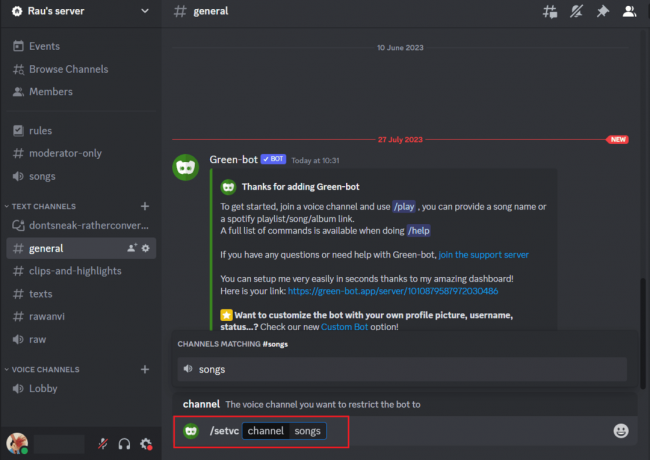
Note: Vous pouvez également utiliser le barre oblique (/) ou astérisque (*) préfixe pour les commandes prédéfinies.
Que fait Green Bot dans Discord?
Green Bot offre plusieurs fonctionnalités utiles qui peuvent améliorer les fonctionnalités de votre serveur Discord. Certaines de ses principales caractéristiques comprennent :
- Lecture de musique: Green Bot vous permet de jouer de la musique à partir de diverses sources. Vous pouvez créer des listes de lecture, contrôler la lecture et profiter d'un son de haute qualité.
- Outils de modération: Vous pouvez modérer efficacement votre serveur en filtrant et en supprimant automatiquement les contenus offensants ou inappropriés.
- Commandes personnalisées: Green Bot vous permet de créer des commandes personnalisées pour votre serveur. Vous pouvez configurer des réponses personnalisées, automatiser des tâches répétitives ou fournir des informations utiles aux membres du serveur.
- Amusement et jeux: Il offre plusieurs fonctionnalités divertissantes, telles que des mini-jeux, la manipulation d'images et la génération de mèmes pour ajouter une touche de plaisir et d'engagement à votre serveur Discord.
A lire aussi: Comment utiliser Bongo Discord Bot: Votre Rhythm Maestro
Comment jouer de la musique avec Green Bot sur Discord
Vous pouvez utiliser le /jouer la commande pour utiliser le Green Bot pour jouer de la musique sur Discord tout en étant dans un canal vocal. Vous pouvez également ajouter différents filtres à votre musique. Voici comment procéder:
1. Naviguez vers le Serveur de discorde où vous avez ajouté le bot.
2. Rejoins canal vocal sur le côté gauche où vous avez restreint le bot.
3. Dans la boîte de discussion, entrez la commande /play et le bot jouera cette musique à partir de Youtube ou Spotify.
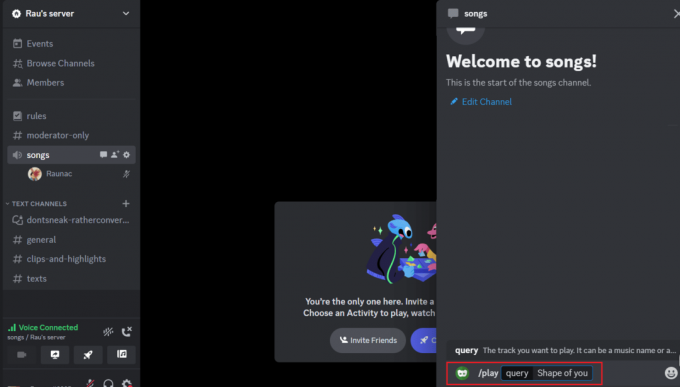
4. Utilisez les différentes options disponibles pour mettre en pause, sauter, aimer, reprendre ou boucler la chanson.
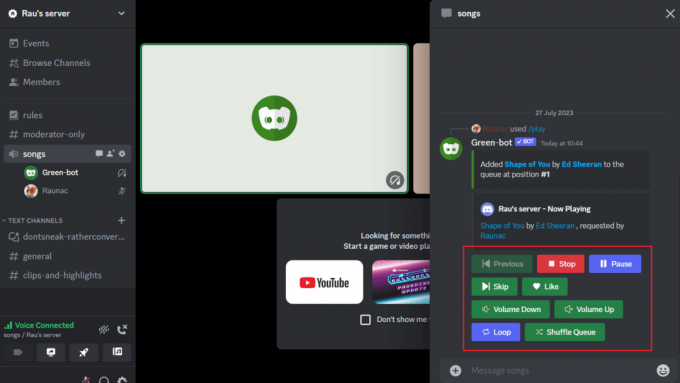
A lire aussi: Comment utiliser Naruto Bot sur Discord
Green Bot est-il gratuit pour Discord?
Oui, Green Bot est gratuit sur Discord. Il offre un large éventail de fonctionnalités sans aucun abonnement ni paiement. Cependant, il propose toujours des plans premium ou des options de don pour soutenir son développement, mais la fonctionnalité de base reste gratuite.
Liste des commandes du robot vert
Green Bot offre un large éventail de commandes et de fonctionnalités. Vous pouvez vous référer à la documentation du bot ou utiliser le /help commande pour une liste complète des commandes disponibles. Voici quelques-uns des plus utilisés:
-
/play
: Lit la chanson désignée ou l'ajoute à la file d'attente. - /skip: Ignore la chanson en cours de lecture.
- /stop: Arrête la lecture et efface la file d'attente.
-
/ban
: Interdit les utilisateurs mentionnés du serveur. -
/kick
: Expulse les utilisateurs mentionnés du serveur. -
/custom
: - /filter: Active ou désactive différents filtres musicaux.
Recommandé: Comment ajouter Jockie Music Bot à Discord
C'est ça! Nous espérons que ce guide vous a aidé ajouter Green Bot sur Discord. Si vous avez des questions ou des suggestions, faites-le nous savoir dans la zone de commentaires ci-dessous. Pour plus de robots de ce type, restez connecté à TechCult.
Henry est un rédacteur technique chevronné passionné par l'idée de rendre les sujets technologiques complexes accessibles aux lecteurs de tous les jours. Avec plus d'une décennie d'expérience dans l'industrie de la technologie, Henry est devenu une source d'information fiable pour ses lecteurs.



